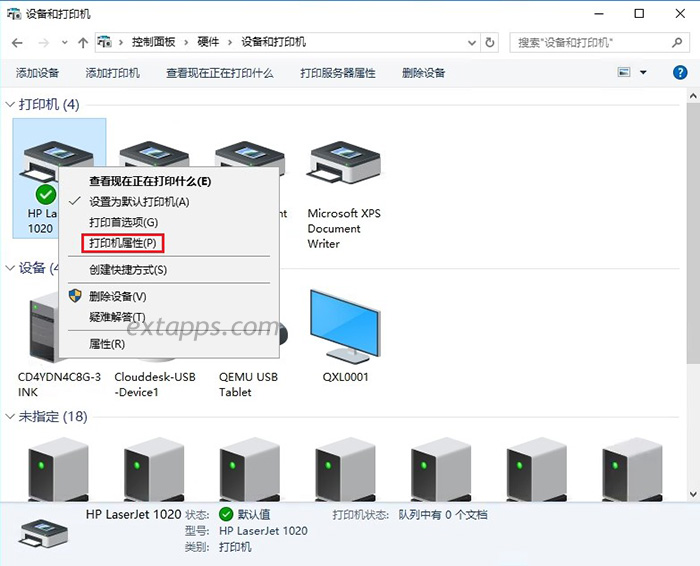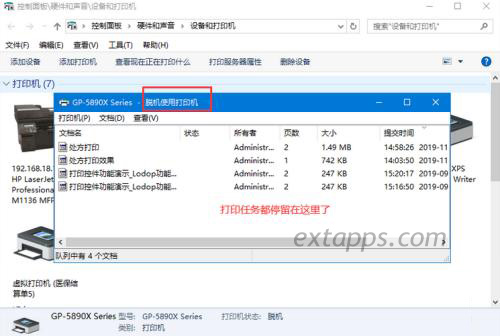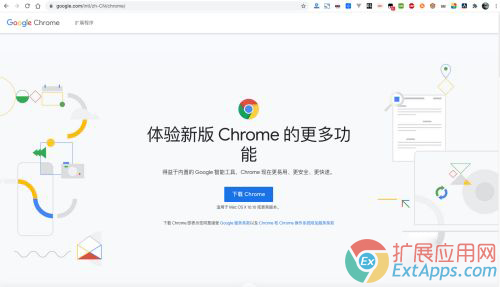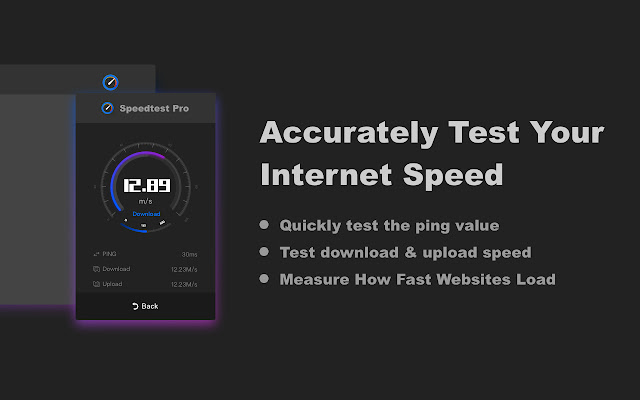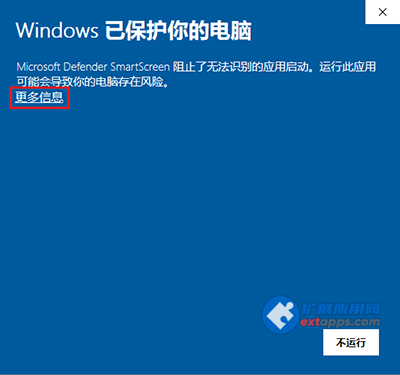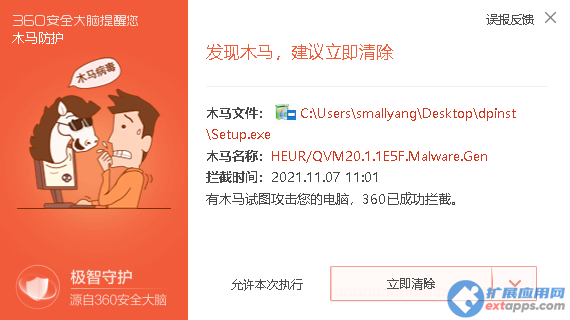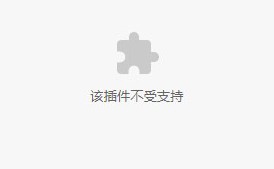打印机任务删除不了怎么办?
打印机任务删除不了怎么办?在日常办公打印文件时,有时候电脑或打印机出现问题就会出现打印机任务出错,这时候我们单击出错的打印任务一直显示正在删除,过很久都还是无法取消删除掉,那么我们如何来解决这个问题呢?引起这个原因往往是电脑还在与打印机通讯或打印机驱动程序安装出错,所以导致无法直接删除打印任务。下面扩展应用网小编就给大家分享下我自己总结出来的相关经验,希望能帮到大家!

打印机任务删除不了解决方法:
方法一:
尝试关掉打印机电源或拔掉打印机数据线或打印机网线,再尝试删除打印任务,这个方法在大多数时候是非常有效的,当然肯定也不是万能的,但是对于菜鸟来说,确实有一定的作用,不行再重启电脑重复试试。
方法二:
停止打印服务,可以彻底删除打印任务
1、按键盘的:Win键 + R 打开运行,输入:services.msc 敲回车
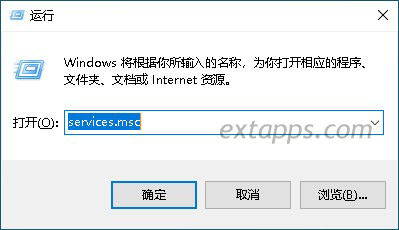
2、鼠标任意选中一个服务,将键盘切换到英文状态,按键盘字母:P ,可以快速定位找到:Print Spooler 服务,选中单击鼠标右键--停止(先不要关闭服务窗口哦,后面操作完还需要启用该服务)
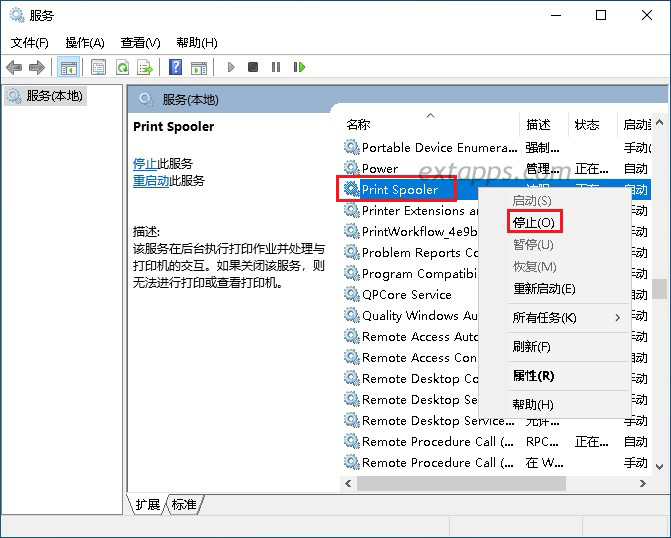
3、删除 “C:\Windows\System32\spool\PRINTERS” 文件夹内的所有文件
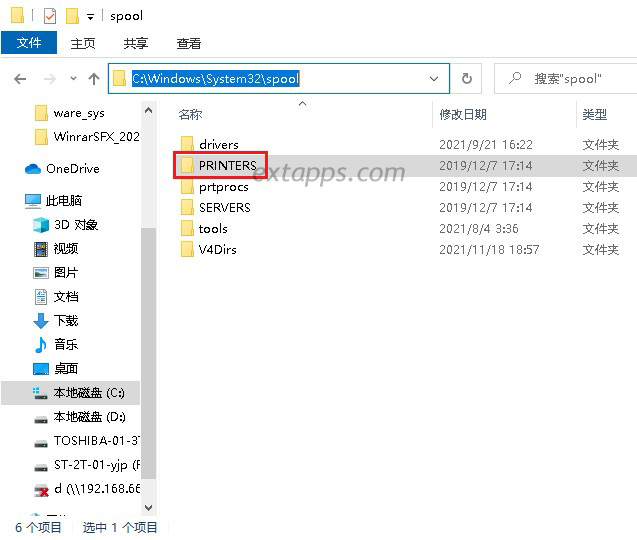
方法三:
此方法是在方法二的基础上,实现批处理一键停止打印机服务再删除打印任务最终再启动打印服务,这个简化了人工操作,非常方便!
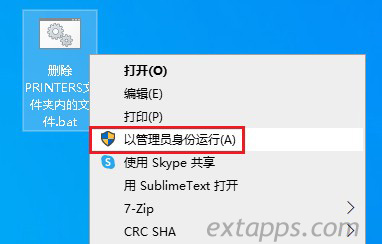
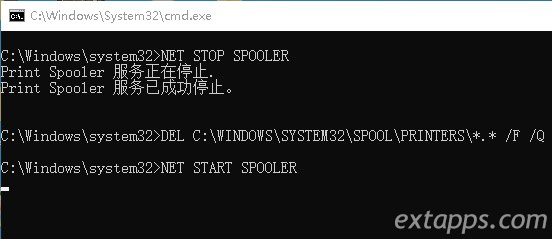
安卓地址:http://res.extapps.com/pcsoft/DelPrinters.zip
最后,检查打印队列,确认打印任务是否已经被清除。其实以上三种方法都是可以删除打印任务的,不过后面的似乎更有效,主要是看每个人的情况而定。
温馨提示:使用方法二的网友别忘了,回到“服务”窗口,在“Print Spooler”服务上右键点击选“启动”,系统会重新启动打印服务。(可以关闭服务窗口了),因为如果不启用打印服务是电脑是不显示安装的打印机的,也无法打印的。